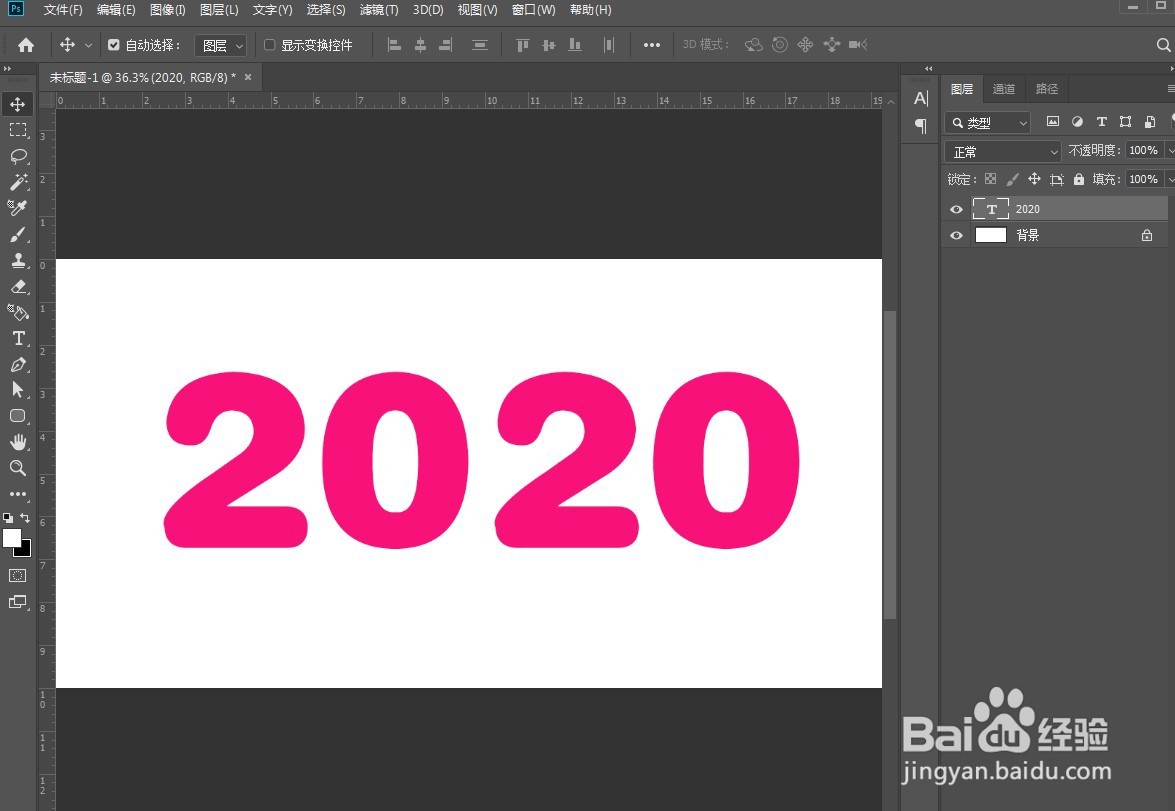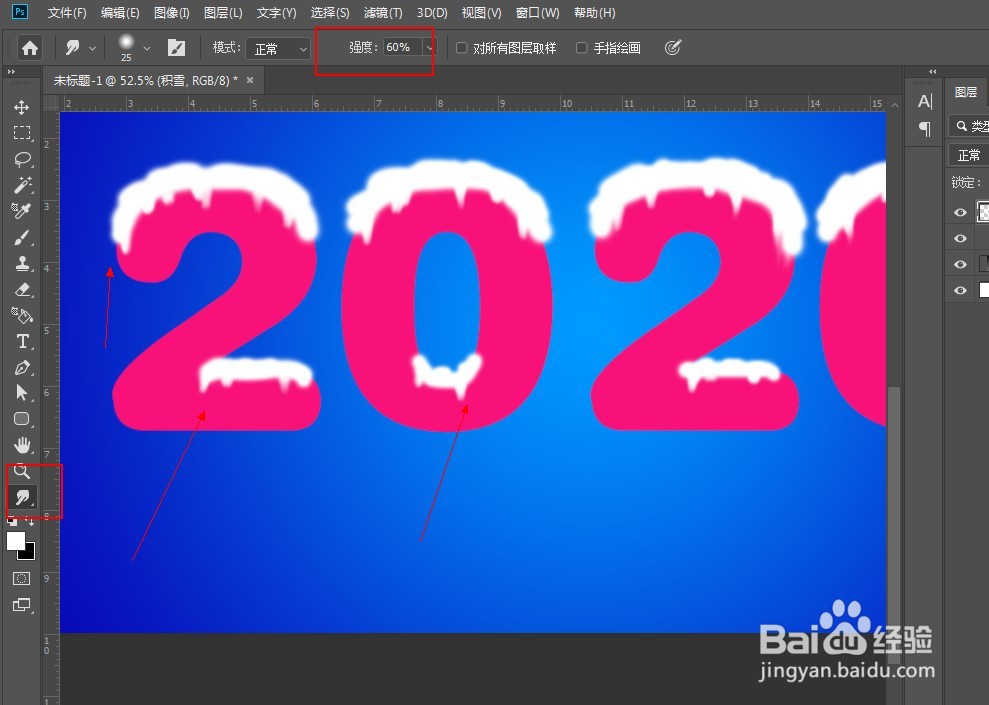PS快速制作积雪文字效果。
1、新建画布,打上需要制作的文字。
2、添加渐变填充层,选择喜欢的颜色做为背景。
3、新建空白图层,命名为积雪。前景色改为白色,用柔边画笔在字的上方涂抹做成积雪形状。
4、然后在文字下方也画上积雪。
5、用涂抹工具,设置强度为60%左右,在积雪下侧方涂抹。
6、打开画笔设置面板,选择一个柔边圆形画笔,瓢遥费涓调整参数,让画笔大小散落分布。新建空白图层,用设置好的画笔在图层上涂抹,做成雪花飘落的效果。
7、最终效果如图:
声明:本网站引用、摘录或转载内容仅供网站访问者交流或参考,不代表本站立场,如存在版权或非法内容,请联系站长删除,联系邮箱:site.kefu@qq.com。
阅读量:85
阅读量:39
阅读量:23
阅读量:32
阅读量:50